اگر یک برنامه بازی دیگر محبوبیت خود را از دست داده است، و همچنین باید فضای اضافی را برای فایل های دیگر آزاد کنید، باید آن را حذف کنید. اگر میانبر روی دسکتاپ را به سطل زباله بفرستید، خود برنامه روی هارد دیسک باقی می ماند، زیرا. میانبر فقط پیوندی است که درخواست را به فایل اصلی هدایت می کند. بنابراین، مهم است که بدانید چگونه برنامه ها را به درستی حذف نصب کنید.
اگر بازی یک برنامه تک هجا باشد، تمام اطلاعات آن در یک پوشه قرار می گیرد، اطلاعات مربوط به آن در لیست نخواهد بود. برنامه های نصب شده. برای پاک کردن کامل بازی، باید این پوشه را حذف کنید. در سیستم عامل ویندوز عملکردی برای مدیریت برنامه های نصب شده وجود دارد. گزینه های آن شامل "حذف برنامه ها":- دکمه را فشار دهید "START"، "Control Panel" را در منوی ظاهر شده انتخاب کنید.
- در دسته بندی "برنامه ها" عملکرد "حذف برنامه ها" را انتخاب کنید.
- در لیست همه برنامه های نصب شده که ظاهر می شود، برنامه ای را که می خواهید حذف کنید پیدا کنید.
- روی آن دوبار کلیک کنید و گزینه "بله" را انتخاب کنید.
- حذف به صورت خودکار اتفاق می افتد.


هنگام نصب یک برنامه بازی، فایل ها در پوشه ای که کاربر مشخص می کند قرار می گیرد. اما در طول کار بیشتر، بسیاری از فایل ها کپی می شوند دیسک سیستمو ممکن است حتی پس از حذف برنامه در آنجا باقی بماند. می توانید آنها را به صورت دستی جستجو و حذف کنید. اما برای صرفه جویی در زمان استفاده کنید برنامه ویژه، مثلا،Revo Uninstaller، که علاوه بر حذف برنامه ها، فایل های مرتبط با آن را در سراسر هارد جستجو می کند.


- در پنجره ای که با لیستی از برنامه های نصب شده ظاهر می شود، برنامه مورد نیاز را انتخاب کرده و روی دکمه کلیک کنید "حذف"، که در واقع شده است پنل بالاییمدیریت؛
- حالت حذف نصب مناسب را انتخاب کنید (بهترین گزینه متوسط است) و روی دکمه "بعدی" کلیک کنید.
- پس از تکمیل فرآیند تجزیه و تحلیل و حذف برنامه، فایل های حاوی نام بازی حذف شده را در لیست علامت گذاری کنید، روی "حذف" کلیک کنید.
- روی دکمه مربوطه کلیک کنید منوی بالاویندوز - یک نماد متقاطع روی دسکتاپ ظاهر می شود.
- با دکمه سمت چپ ماوس روی آن کلیک کنید و در حالی که آن را نگه داشته اید، مکان نما را به نماد برنامه ای که می خواهید حذف کنید بکشید.
- در منوی ظاهر شده، گزینه را انتخاب کنید "حذف نصب".


Revo Uninstaller شامل بسیاری از موارد مفید است ویژگی های اضافیبرای تمیز کردن هارد دیسکبه عنوان مثال، حذف فایل های موقت، پاک کردن تاریخچه بازدید از سایت ها، دانلودها و غیره.
برای چه چیزی لازم است کامپیوتر شخصیتعداد زیاد کاربران؟ خب البته برای اجرای بازی ها! انواع شبیه سازها، مسابقه ها، ماموریت ها و "rpg" شبکه بین المللی اینترنت را پر کرده است. اما لحظه ای فرا می رسد که اسباب بازی مورد علاقه شما تنها با نامش خسته می شود و HDDکامپیوتر باید فضای بیشتری را برای فایلها و برنامههای ویدیویی جدید آزاد کند. پس از ارسال میانبر واقع در دسکتاپ به "سطل زباله"، "کاربر" تازه کار فکر می کند که همین است. او این کار را کرد. به هر حال، این چنین نیست. پس چگونه می توان بازی ها و برنامه ها را به طور صحیح و کامل حذف کرد؟ بیایید در این مقاله نگاهی بیندازیم.
حذف یک برنامه یک کلمه ای
در برخی موارد، بازی نرم افزار کامپیوتررا می توان در یک پوشه واحد، و هر گونه اطلاعات در مورد برنامه نصب شده قرار دارد سیستم عاملویندوز مشکلی نداره لیست برنامه های نصب شده مانند یک پارتیزان تحت بازجویی "ساکت" خواهد بود. در این صورت می توانید با یک کلیک ساده ماوس را به طور کامل و درست حذف کنید. اما ابتدا باید "محل" اسباب بازی را در درایو سیستم پیدا کنید. با کلیک بر روی دکمه سمت راست ماوس، مورد را انتخاب کنید: "مکان فایل". 
فایل Uninstall (یا چیزی شبیه به آن) را پیدا می کنیم و حذف خودکار را شروع می کنیم. در آن صورت زمانی که فایل داده شدهبه دلایلی گم شده است، پوشه بازی را به صورت دستی از رایانه خود حذف کنید - و تمام! 
مدیریت برنامه های نصب شده
سیستم عامل ویندوز دارای چنین عملکرد کنترلی است برنامه های نصب شده. یکی از پارامترهای آن تابعی مانند "حذف برنامه ها" است.

با استفاده از Revo Uninstaller
هنگامی که یک برنامه یا بازی را نصب می کنید، سیستم عامل رایانه شما معمولاً مکان خاصی را ارائه می دهد که می توانید فایل ها را "نوشتن" کنید. اما در آینده، برخی از دادهها ممکن است بدون اطلاع شما در رجیستری کپی شوند، جایی که ممکن است به طور نامحدود باقی بمانند، حتی پس از حذف ابزار یا اسباببازی توسط "کاربر". برای تمیز کردن دیسک سیستم و رجیستری، می توانید استفاده کنید ابزار ویژه، یعنی Revo Uninstaller. این ابزارمی تواند به طور دائم برنامه ها را حذف کند، فایل ها را جستجو کند، رایانه شخصی شما را به طور کامل از آشغال ها پاک کند و موارد دیگر. 

حذف بازی های "پنهان".
برای حذف یک بازی که در لیست "برنامه های" نصب شده نمایش داده نمی شود، از "حالت شکار" استفاده کنید. برای انجام این کار، روی دایره سبز کلیک کنید، پس از آن منظره ای را روی دسکتاپ خواهید دید که باید روی اسباب بازی یا برنامه "دقت" کشیده شود. پس از آن، خود برنامه منویی از گزینه ها را به شما ارائه می دهد. ما همچنین به منو علاقه مندیم: "حذف نصب". 
در هر نسخه از عملیات سیستم های ویندوزچندین بازی استاندارد وجود دارد. آنها کمی وزن دارند، بر عملکرد سیستم تأثیر نمی گذارند، اما گاهی اوقات توجه کاربران را از انجام کارهای مفید منحرف می کنند. برای جلوگیری از این اتفاق، بهتر است آنها را حذف کنید. چگونه بازی های استاندارد را حذف کنیم، اکنون خواهیم دید.
بنابراین، شما ویندوز 7 را نصب کردید و تصمیم گرفتید همه چیز را از سیستم حذف کنید برنامه های اضافیو برنامه های کاربردی قطعا باید با اجزای مختلف سرگرمی داخلی ویندوز شروع کنید که زمان را تلف می کنند و هیچ فایده ای ندارند.
کنترل پنل را باز کنید. View را روی نمادهای بزرگ تنظیم کنید. بخش "برنامه ها و ویژگی ها" را پیدا کنید و آن را گسترش دهید. 
مورد "Enable / disable components" را در منوی سمت چپ پیدا کنید و به آن بروید. صبر کنید تا لیست تشکیل شود.
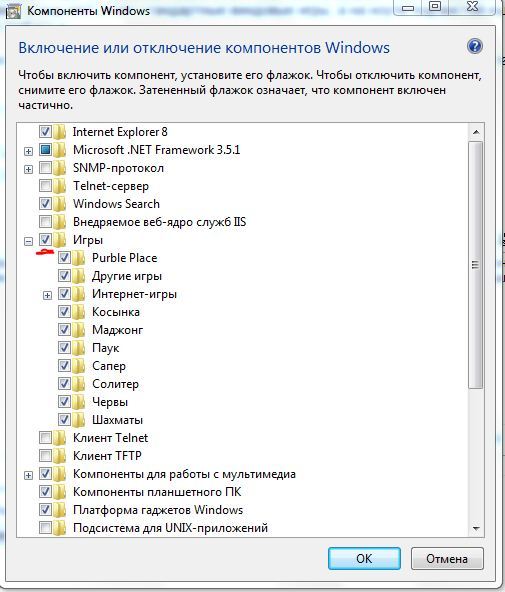 بخش "بازی ها" را در بین اجزا پیدا کنید - با یک علامت علامت گذاری شده است.
بخش "بازی ها" را در بین اجزا پیدا کنید - با یک علامت علامت گذاری شده است.
میتوانید با برداشتن علامت مورد مربوطه، همه بازیها را به یکباره از سیستم حذف کنید یا فقط برنامههای جداگانه را غیرفعال کنید.
به طور مشابه، شما باید زودتر اقدام کنید نسخه های ویندوز. به عنوان مثال، در XP، باید از طریق "Control Panel" به بخش "Add or Remove Programs" بروید، در آنجا آیتم "Install Windows Components" را انتخاب کنید.  بعد، زیر مورد "برنامه های استاندارد" را پیدا کنید و بخش "بازی ها" را انتخاب کنید. روشن / خاموش اجزای فردیبا علامت زدن / برداشتن علامت چک باکس و ذخیره تغییرات انجام می شود.
بعد، زیر مورد "برنامه های استاندارد" را پیدا کنید و بخش "بازی ها" را انتخاب کنید. روشن / خاموش اجزای فردیبا علامت زدن / برداشتن علامت چک باکس و ذخیره تغییرات انجام می شود.
حذف کامل
اگر دقیقاً می دانید ایده بازیابی چیست بازی های ویندوز 7 هرگز به سراغ شما نمی آید، می توانید آنها را به طور کامل از سیستم حذف کنید. برای این کار باید از ویرایشگر رجیستری استفاده کنید که با دستور "regedit" که از طریق منوی "Run" وارد می شود، فراخوانی می شود. 
ویرایشگر رجیستری را اجرا کنید و به مسیر HKEY_LOCAL_MACHINE\SOFTWARE\Microsoft\Windows\CurrentVersion\GameUX\Games بروید.  چندین زیرپوشه را مشاهده خواهید کرد که هر کدام وظیفه راه اندازی یک برنامه بازی خاص را بر عهده دارند.
چندین زیرپوشه را مشاهده خواهید کرد که هر کدام وظیفه راه اندازی یک برنامه بازی خاص را بر عهده دارند.
کاتالوگ ها دارای نام های الفبایی هستند، بنابراین درک هدف آنها در نگاه اول دشوار است. اگر می خواهید از شر همه برنامه های سرگرمی خلاص شوید، فقط همه دایرکتوری های موجود را حذف کنید - کلیک کنید کلیک راستو Delete را انتخاب کنید.
برای اینکه ببینید کدام پوشه مسئول کدام برنامه است، دایرکتوری را گسترش دهید و به مقدار پارامتر "ConfigApplicationPath" نگاه کنید. در اینجا، در انتهای آدرس، نام بازی است.  به این ترتیب می توانید بدون امکان بازیابی، بازی را به طور کامل از کامپیوتر خود حذف کنید. به معنی استانداردپنجره ها.
به این ترتیب می توانید بدون امکان بازیابی، بازی را به طور کامل از کامپیوتر خود حذف کنید. به معنی استانداردپنجره ها.
تقریباً همه بازی ها به همان روشی که همه برنامه های دیگر از رایانه حذف می شوند. ساده ترین راه برای انجام این کار با نصب/حذف نصب است. برنامه های ویندوز. قدم زدنمی توانید در مورد این روش حذف در مقالات "" و "" مطالعه کنید. بسته به اینکه کدام سیستم عامل روی رایانه شما نصب شده است، مقاله ای را انتخاب کنید. در ویندوز 8، بازی ها و برنامه ها مانند ویندوز 7 حذف می شوند. در این مقاله به شما می گویم که چگونه با استفاده از روش های دیگر یک بازی را حذف نصب کنید، اگر با استفاده از جادوگر حذف ویندوز نتوانستید نصب کنید.
چگونه یک بازی را از طریق منوی شروع حذف نصب کنیم
اکثریت بازی های نصب شدهرا می توان در منوی شروع پیدا کرد. در سمت چپ پایین صفحه، روی کادر انتخاب کلیک کنید، در منوی ظاهر شده، روی "همه برنامه ها" کلیک چپ کنید. لیستی از برنامه ها (از جمله بازی ها) نصب شده بر روی رایانه را مشاهده خواهید کرد. لیست را می توان با استفاده از چرخ ماوس یا نوار اسکرول پیمایش کرد. بازی خود را در این لیست پیدا کنید و با کلیک بر روی دکمه سمت چپ ماوس، پوشه را باز کنید. اگر یک خط در آنجا "حذف بازی" دارید، به طور طبیعی روی آن کلیک کنید.
فرآیند حذف شروع خواهد شد. در هر بازی، این اتفاق متفاوت است، اما اگر به مشارکت خود نیاز دارید، فقط دکمه های "حذف" و "بعدی" را به طور مداوم فشار دهید. در نهایت بازی حذف خواهد شد.
چگونه یک بازی را با Revo Uninstaller حذف نصب کنیم
اگر برنامه تخصصی برای حذف سایر برنامه ها روی رایانه خود نصب کرده اید، می توانید از آن استفاده کنید. از این قبیل برنامه ها زیاد است، می تواند Revo Uninstaller، Advanced Uninstaller، Final Uninstaller، Absolute Uninstaller، Ashampoo Uninstaller، Uninstall Tool و غیره باشد. من به شما خواهم گفت که چگونه بازی ها را با استفاده از Revo Uninstaller حذف کنید. برنامه را اجرا کنید و در لیست به دنبال بازی خود بگردید. با دکمه سمت چپ ماوس روی آن کلیک کنید و دکمه بالای "حذف" را فشار دهید. تصویر زیر را ببینید. فرآیند حذف نصب آغاز خواهد شد. اگر در طول فرآیند حذف نیاز به فشار دادن چیزی دارید، همیشه دکمه های "Next" و "Delete" را فشار دهید.

بسیاری از مبتدیان در تجارت رایانه اغلب این سؤال را دارند - چگونه برنامه ها را به درستی از رایانه حذف کنیم؟ و این سوال درست است.
از این گذشته ، اگر برنامه ها را حذف کنید ، راه صحیح حذف نصب نامیده می شود ، روش اشتباه ، سپس رایانه ممکن است با سرباره مسدود شود. در مورد آنچه در پایان مقاله خواهم گفت. و اکنون سه روش صحیح حذف برنامه ها و بازی ها را به شما می گویم که یکی از آنهاست که باید از آن استفاده کنید.
با استفاده از uninst.exe حذف کنید
هر برنامه یا بازی دارای این فایل است - uninst.exe، فایلی برای حذف چیزی است. گاهی ممکن است نامیده شود unins000.exe، گاهی اوقات کمی متفاوت است، اما تقریباً در همه جا سه حرف اول وجود دارد واحد . از این طریق می توان آن را یافت شروع -> کامپیوتر -> دیسک C (درایو سیستم) -> فایلهای برنامه -> پوشه برنامه -> uninst.exe. درست است، گاهی اوقات، بسیار به ندرت، اتفاق می افتد که هنوز در یک پوشه پنهان است، اما پیدا کردن آن دشوار نخواهد بود، و شاید هم باشد، زیرا گاهی اوقات در مکان های بسیار غیر معمول قرار دارد :). تصویر زیر نشان می دهد که همه اینها چگونه به نظر می رسد.
پس از دوبار کلیک بر روی این فایل، بلافاصله از شما خواسته می شود برنامه را حذف کنید(ممکن است به زبان انگلیسی باشد) یا یک پنجره اصلاح ظاهر می شود، همانطور که در زیر نشان داده شده است، و شما از قبل باید دقیقا تصمیم بگیرید که چه کاری انجام دهید.

از طریق کنترل پنل حذف کنید.
راه دیگر برای "تخریب" از طریق آیتم "برنامه ها و ویژگی ها" در ویندوز 7 و در ویندوز xp "افزودن یا حذف برنامه ها" است. همه اش به این شکل است Start -> Control Panel -> Programs and Features.

پس از دوبار کلیک بر روی آن، چنین پنجره ای باز می شود.

در تصویر بالا می توانید "حذف/تغییر" را ببینید. این بدان معنی است که این برنامه دارای عملکرد بازیابی خرابی است یا می توانید هر کدام را نصب کنید اجزای اضافی. اگر به سادگی "حذف" می گوید، فقط می توانید فرآیند حذف را انجام دهید.
صادقانه بگویم، این آیتم در کنترل پنل به سادگی به دنبال فایل uninst.exe می گردد. تمام نکته و راحتی این است که این فرآیند در اینجا خودکار است. همانطور که گفتم، یافتن فایل حذف همیشه آسان نیست، بنابراین با استفاده از آیتم "برنامه ها و ویژگی ها"، خود ویندوز به دنبال این فایل می گردد.
حذف نصب با استفاده از برنامه های شخص ثالث.
بله، بله، فرآیند "تخریب" چیزی از رایانه شخصی شما می تواند با کمک ابزارهای شخص ثالث انجام شود. به عنوان مثال، با استفاده از CCleaner. آن را باز کنید، به برگه "سرویس" بروید، یک بار با دکمه سمت چپ ماوس روی چیزی که می خواهید "تخریب" کنید کلیک کنید و روی "حذف نصب" کلیک کنید، خوب، سپس روند مشابه آنچه در بالا توضیح دادم است. نحوه استفاده از این ابزار را در فیلم آموزشی گفتم.
یک راه اشتباه
راه دیگری هم وجود دارد، کاملاً صحیح نیست، اگر بگوییم دقیق تر است اصلا درست نیست، اما گاهی اوقات نمی توانید بدون آن کار کنید.
این اتفاق می افتد که هنگام حذف، خطای "فایل uninstall.exe یافت نشد" یا چیزی مشابه ظاهر می شود. این اتفاق می افتد که برخی از خطاهای دیگر از کار می افتند و کل مشکل این است که نمی توان برنامه را با استفاده از یکی از سه روش پیشنهادی بالا حذف کرد! پس از همه، همه آن روش ها بر این واقعیت استوار است که فایل uninstall.exe ابتدا جستجو می شود و سپس با استفاده از آن حذف انجام می شود. اما اگر به دلایلی وجود نداشته باشد چه باید کرد؟!
شما باید همه چیز را به صورت دستی انجام دهید. به پوشه بروید فایلهای برنامهیک بار با دکمه سمت چپ ماوس روی پوشه ای که نام این برنامه است کلیک کنید و روی صفحه کلید Delete (یا Del) را فشار دهید. و بعد شما صبر کنید، اگر برنامه سنگین است، پس می توان آن را برای مدت زمان طولانی حذف کرد، من یک بار نیم ساعت صبر کردم.
ما یک حذف "کثیف" انجام دادیم. در ابتدای مطلب گفتم که می گویم چرا این کار درست نیست، حالا توضیح می دهم.
تقریباً هر یک در هنگام نصب، ورودی های لازم برای عملکرد خود را در رجیستری، در پایگاه داده های مختلف وارد می کند. داده های ویندوزو همچنین در سایر برنامه هایی که به آن مربوط می شود. بنابراین، با حذف راه "کثیف"، فقط از شر فایل های برنامه خلاص می شویم و همه ورودی ها در ویندوز باقی می مانند. با گذشت زمان، رایانه مسدود می شود و این شروع به تأثیر بر عملکرد آن - سرعت، عملکرد و غیره می کند.
به همین دلیل است که پس از حذف های "کثیف" باید بلافاصله پاکسازی کنید درایو Cو رجیستری خوب، من دوباره گفتم که چگونه این کار در این درس انجام می شود - بنابراین نباید مشکلی وجود داشته باشد.
سعی کردم همه چیز را به ساده ترین شکل ممکن توضیح دهم. امیدوارم جواب داده باشه
